Apple이 방금 iPhone 및 iPad용 업데이트를 발표했지만 iOS 11.4 문제는 계속될 가능성이 높습니다. 모든 버그를 수정할 수는 없으므로 오늘 버그 해결을 도와드리겠습니다.
iOS 11의 최신 안정 버전으로 지금 바로 iOS 11.4를 다운로드할 수 있으며, 이는 무엇보다도 비활성화된 터치스크린, 배터리 수명 저하 및 느린 무선 충전을 경험하는 사용자에게 큰 도움이 될 것입니다.
나열되지 않은 특정 iOS 11 문제가 있습니까? 우리를 팔로우하고 트윗하면 여기에 나열되고 해결책을 찾으면 직접 메시지를 보냅니다.
iOS 11이 왜 그런 문제입니까? 이제 iOS 11 호환 장치, 무선 통신사 및 다른 사람들이 선택하지 않은 다양한 설정이 있습니다. Apple은 요즘 모든 다양한 시나리오에 대해 버그 테스트를 수행해야 하며 항상 작동하는 것은 아닙니다. 우리의 피드백에 따르면 iPhone 6 및 6S 사용자가 가장 불만이 많았습니다. 따라서 설정으로 인해 iOS 11에서 귀하와 귀하만이 직면할 수 있는 사소한 문제가 있음을 기억하십시오. 그것은 이 모든 것을 더욱 어렵게 만듭니다.
다음은 iOS 11의 주요 문제와 이를 해결하여 iPhone 및 iPad의 속도를 높이는 방법입니다.
iOS 11 개요 비디오를 시청하여 Apple의 최신 OS에 도입된 주요 기능에 대해 알아보세요.
신규: iOS 11에서 '검은 점' 버그를 수정하는 방법
다음 이모지를 받으면 메시지 앱이 무기한 충돌할 수 있습니다. 보다 작음과 보다 큼 기호 사이에 있는 '중간 검은색 원'과 '왼쪽을 가리키는 백핸드 검지 손가락'.
순진해 보이지만 이 문자열의 일부인 보이지 않는 문자가 CPU를 오버클럭합니다. 다시 열려고 할 때마다 앱이 충돌합니다. 앱을 종료하면 작동하지 않습니다.
수정? 3D Touch를 사용하면 '새 메시지' 옵션을 선택하여 마지막으로 본 메시지를 열지 않아도 됩니다. 여기에서 취소를 누르면 메시지 목록이 표시됩니다. 불쾌한 메시지를 삭제하고 어떤 경우에도 열지 마십시오.
최신 iOS 11.3 문제: 터치스크린 비활성화
iOS 11.3으로 업데이트하는 것은 이미 두통을 겪은 사람들에게 새로운 골칫거리였습니다. 특히, 타사(Apple이 아님)에서 iPhone 8 화면을 수리한 소수의 사람들은 대규모 iOS 11.3 업그레이드로 인해 터치스크린이 비활성화되었다고 말했습니다.

예, 새로운 Red iPhone 8은 외부에서 멋지게 보이지만 iPhone 8의 화면을 저렴하게 교체하면 iOS 11.3이 더 큰 문제를 일으킬 수 있습니다. 가장 좋은 해결책은 가능하면 iOS 11.3 다운로드를 보류하는 것입니다.
Apple은 이전에 이와 같은 버그가 있었고(애프터마켓 홈 버튼 수리가 있는 사람들의 경우) 문제를 해결했습니다. 너무 늦으면 애플스토어로 직행입니다. 할 수 있는 일이 많지 않습니다.
1. iOS 11이 설치된 iPhone이 느립니다.
이것은 우리가 듣는 가장 큰 불만이며 대부분 iPhone 8 및 iPhone X 보다 몇 세대 뒤인 iPhone 6 및 iPhone 6S 사용자입니다 . Apple은 배터리 성능이 저하된 경우 전화기의 CPU 속도를 늦춘 것을 인정했습니다 .
물론 애플이 값비싼 기기를 망가뜨리고 있다는 소식을 듣고 기뻐한 사람은 아무도 없었고, 애플은 값싼 배터리 교체를 제공함으로써 보상을 시도했다. 또한 iOS 11.3에서는 성능 제한을 비활성화할 수 있습니다. 따라서 이 문제에 대한 두 가지 수정 사항이 있습니다.

2. iOS 11에서 메시지 또는 이메일 앱 충돌
iPhone과 iPad는 강력한 도구이지만 분명히 iOS 11은 장치를 충돌(소프트 리셋 포함)하고 메시지, WhatsApp 및 Facebook Messenger와 같은 주요 앱을 비활성화하는 단일 인도어 문자와 일치하지 않습니다.
한 가지 해결책은 바로 iOS 11.3을 다운로드하는 것입니다. 베타 소프트웨어로 업데이트한 이후로 문제가 발생하지 않았습니다. iOS 11.2에서 멈춘 사용자는 드롭다운 알림(누군가가 문자를 보낼 때)을 통해 앱에 액세스를 시도할 수 있습니다. 그렇게 하면 정상적인 방법으로 앱을 열지 않고 충돌을 일으킵니다. 그런 식으로 충돌하기 쉬운 문자가 있는 메시지를 삭제하십시오. iOS 11.2.6으로 업데이트하면 취약점도 해결됩니다.
The Verge 에 따르면 iPhone 사용자에게 보낼 수 있고 iPhone을 충돌시키는 효과가 있으며 잠재적으로 벽돌이 될 수도 있는 링크입니다 . 이 전화 충돌 링크를 메시지로 받은 경우 보낸 대화 스레드를 빠르게 삭제하거나 전화를 초기화하거나 더 이상 충돌이 발생하지 않는 iOS 11.3으로 업데이트할 수 있습니다. 문제

3. iCloud에 백업된 iMessage
우리는 iOS 11.3에 도달했으며 이 약속된 기능은 아직 베타 외부에서 완전히 출시되지 않았습니다. Apple은 iCloud에서 메시지를 매우 쉽게 백업하고 iOS 및 Mac 하드웨어에서 동기화할 수 있도록 계획했습니다. 모든 Apple 장치에서 대화 스레드를 삭제할 필요가 없습니다. 좋아, 그렇지?
안타깝게도 해당 기능을 찾는 데 문제가 있는 경우 해당 기능이 아직 없는 것 (새 탭에서 열림) 을 탓할 수 있습니다 . Apple은 이 기능을 iOS 11용으로 계획했지만 운영 체제의 차후 버전에서 제공될 예정입니다. iOS 11.3에서는 아직 구현되지 않았습니다. 좋은 소식은 AirPlay 2와 함께 iOS 11.4 베타에 있다는 것입니다 . iOS 12 이전에 있을 것입니다 .
4. 메시지 대화 순서가 잘못되었습니다.
iPhone의 메시지 앱에서 대화를 찾는 데 어려움을 겪고 있습니까? 이는 iOS 11의 버그로 인해 대화 순서가 어긋나게 나타나기 때문일 수 있습니다. 다행히 솔루션은 문제만큼 간단합니다. 이 문제가 발생하는 사람은 iOS 11.2.5 이상으로 업그레이드할 수 있으며 대화가 깔끔하게 정리된 상태로 유지되는 것을 볼 수 있습니다.
5. 계속해서 충돌하는 iPhone
지난 몇 달 동안 이 문제와 함께 생활하지 않았기를 바랍니다. iOS 11.1.2를 실행하는 일부 iPhone 사용자는 장치가 충돌하고 다시 시작되는 문제 가 발생했다고 MacRumors가 보도했습니다. 이 문제는 12월 2일에 시작되었으며 일일 알림 또는 알람과 같이 기기에서 생성된 알림과 관련이 있습니다. iOS 11.2에서는 이 문제가 해결되었어야 하므로, 이 문제가 발생하는 경우에는 반드시 업데이트를 진행하시기 바랍니다. 휴대폰 충돌로 인해 업데이트를 설치하는 데 어려움을 겪고 있는 경우 로컬 알림을 비활성화하거나 날짜를 12월 2일 이전으로 조정하는 등의 대체 수정을 시도할 수 있습니다.
6. 배터리 상태 표시기가 사라졌습니다.
iOS 11.2.6에 새로운 버그가 도입되었으며, iPhone을 충전 상태로 유지하는 데 어려움을 겪는 사람에게는 안타까운 일입니다. Forbes는 iOS 11.2.6의 일부 기기에서 배터리 잔량이 사라지는 것을 보여주는 iOS 상단의 상태 아이콘을 보고합니다 .
배터리 아이콘을 올바르게 표시하는 명확한 해결책은 알려져 있지 않지만 휴대폰 설정을 통해 배터리 섹션으로 이동하여 볼 수 있습니다. iOS 11.3으로 업데이트하면 이 문제를 피하는 데 도움이 될 수도 있습니다.
7. AirPod는 모두 하나의 스테레오 오디오 채널만 재생합니다.
Apple AirPod 소유자를 위해 iOS 11.2.6에 도입된 또 다른 흥미로운 문제는 AppleInsider가 지적한 것처럼 스테레오 손실입니다 . 문제가 있는 사용자의 경우 무선 이어버드가 스테레오 스트림을 적절하게 분할하는 대신 오디오의 왼쪽 또는 오른쪽 채널을 모두 재생할 수 있습니다.
향후 업데이트에서 결국 이 문제를 수정하여 발생하지 않도록 할 수 있지만 다행스럽게도 현재 사용자를 위한 간단한 수정 사항도 있습니다. AirPods와 iOS 기기의 페어링을 해제한 다음 다시 페어링하기만 하면 됩니다. 이렇게 하면 문제가 해결됩니다.
8. 잠금 화면에서 알림 풍선 외부에 텍스트가 표시되는 메시지
iOS 11의 심각한 문제에 관한 한 이것은 그 중 하나가 아닙니다. 물론 알림 풍선 외부에 텍스트를 표시하는 것은 멋진 수준의 광택이 아니지만 문제는 풍선이 확장될 때까지 짧은 시간 동안만 나타납니다. 그러나이 문제는 iOS 11의 상태와 문제의 전염병을 나타내는 것으로 간주되었습니다. 이 버그는 9to5 Mac의 Benjamin Mayo가 발견한 것처럼 Apple 광고에도 등장했습니다 .
Apple은 iOS 11.3에 대한 계획을 선회하여 새로운 기능보다 안정성에 더 중점을 두었습니다. 운이 좋으면 이 목록에 남아 있는 많은 문제가 나올 때 해결되고 아마도 새로운 문제가 더 적게 도입될 것임을 의미합니다. 이 알림 풍선 문제도 수정될 수 있습니다. 그러나 그때까지는 11.2.6 이전의 iOS 11 버전이 직면한 더 큰 문제를 피하기 위해 견뎌야 하는 작은 문제입니다.
9. 물음표 상자가 있는 'A'가 'i'를 대체합니다.
iPhone에는 'i'가 없습니다. 적어도 iOS 11로 업데이트한 일부 사용자에게는 문자 'i'가 'A'와 물음표 상자 기호로 대체된 것을 볼 수 있습니다. 아니요, Super Mario 1-up이 아니라 자동 수정 오류입니다.
Apple은 iOS 11.1.1에서 이 문제 (새 탭에서 열림) 를 패치했습니다. 업데이트하지 않는 경우 다음 단계를 따르세요.
- 설정 > 일반 > 키보드 > 텍스트 대치로 이동하십시오.
- 오른쪽 상단 모서리에 있는 더하기 기호를 누릅니다.
- 구문에 대문자 "I"를 입력합니다. 바로 가기에 소문자 "i"를 입력합니다.
iOS 11.1.1에서 이 문제가 해결되었으므로 최신 11.2.5 업데이트에서도 해결된 상태로 유지되어야 합니다.
10. iOS 11 카메라 설정이 계속 변경됨
이것은 Twitter를 통해 TechRadar 리더로부터 얻은 것입니다. 기본 카메라 앱을 닫는 즉시 카메라 설정이 재설정됩니다. 짜증나죠?
수정하려면(새로운 기능임) 설정>카메라>설정 유지 및 변경으로 이동합니다 .
좋은 소식은 우리가 설명하는 것처럼 이것이 일어날 예정이라는 것입니다. 실제로 iOS 10과 iOS 11의 일부로 도입된 쉽게 놓칠 수 있는 기능입니다.
카메라 설정 메뉴에서 설정 유지를 방문하면 모드(비디오 또는 정사각형 등), 필터 및 스튜디오 조명 효과, 라이브 사진을 잠글 수 있습니다.
11. Wi-Fi 네트워크에 연결할 수 없음
사용자가 iOS 11로 업데이트한 후 iPhone에서 더 이상 개인 Wi-Fi 네트워크 (새 탭에서 열림) 에 연결할 수 없다고 보고한 것은 자연스러운 일이며, 분명히 혼자가 아니었습니다.
이 문제를 해결하기 위한 몇 가지 예비 단계는 휴대전화를 재설정하거나 Wi-Fi 라우터를 재설정하거나(다른 기기가 Wi-Fi 라우터를 통해 인터넷에 명확하게 연결되어 있는 경우에도) 기기에서 Wi-Fi 네트워크를 삭제하고 다시 가입하는 것입니다.
설정 > 일반 > 재설정 > 네트워크 설정 재설정으로 이동하여 장치의 네트워크 설정 재설정을 시도할 수도 있습니다.
그러나 이 문제를 게시한 사용자는 이러한 많은 수정 사항을 시도했지만 성공하지 못했습니다. 현재 실행 중인 iOS 버전에 따라 솔루션은 최신 버전으로 업그레이드하거나 이전 버전을 복원하는 것일 수 있습니다.
12. iOS 11의 배터리 수명 저하
모든 새 버전의 iOS에는 구형 iPhone이 배터리 수명에 심각한 영향을 미친다는 수많은 불만이 항상 함께 제공되는 것 같습니다. 배터리가 일찍 소모되고 단순히 모든 새로운 기능을 사용하고 모든 새로운 iOS 11 요령을 배우는 데 더 많은 시간을 소비하기 때문이 아니라면 그 원인이 될 수 있는 많은 것들이 있습니다.
이전 앱은 iOS 11에서 제대로 재생되지 않을 수 있습니다. 설정 > 배터리로 이동하여 배터리를 가장 많이 사용하는 앱을 확인하여 이러한 경우인지 확인할 수 있습니다. 거의 사용하지 않는 앱이 미친 듯이 고갈되는 경우 iOS 11 친화적인 업데이트를 더 받을 때까지 비활성화하는 것이 좋습니다.
BGR은 iOS 11이 귀하의 장치와 함께 편안해지기까지 (새 탭에서 열림) 약간의 시간이 걸릴 수 있다고 제안합니다 . 이 프로세스는 며칠이 걸릴 수 있으므로 기다리십시오. 그동안 GPS, Wi-Fi 및 Bluetooth를 사용하지 않을 때는 끌 수 있습니다. 또한 화면 밝기를 낮추고 백그라운드에서 앱 새로 고침을 비활성화해야 합니다(설정 > 일반 > 백그라운드 앱 새로 고침).
13. 일부 앱이 사라지거나 제대로 작동하지 않습니다.
일부 오래된 앱을 업데이트하지 않고 한동안 휴대전화에서 휴대전화로 드래그했다면(업데이트하지 않았거나 제작자가 업데이트하지 않았기 때문에) iOS 11에서 제대로 작동하지 않을 수 있습니다. 충분히 오래되었거나 여전히 32비트이므로 iOS 11과 호환되지 않습니다.
아직 iPhone을 업데이트하지 않은 경우 가이드를 사용하여 iOS 11에서 작동하는 앱을 결정할 수 있습니다 .
14. iPhone이 갑자기 저장 공간을 가득 채우고 있습니다.
일부 사용자는 최신 iPhone 에서도 iOS 11로 업데이트하면 장치가 거의 가득 찰 때까지 장치의 시스템 저장 공간 (새 탭에서 열림) 이 천천히 증가하기 시작했다고 보고했습니다. 이 오류는 특정 앱에 연결된 것으로 보이지 않고 오히려 시스템 자체가 차지하는 저장소에 불과합니다.
이와 같은 문제는 발생하고 사라지며 대부분의 사용자에게 해결되었는지는 확실하지 않지만 적어도 한 명의 사용자가 iOS 11.2에서 문제가 해결되었다고 보고했습니다. 이러한 종류의 문제를 피하는 가장 쉬운 방법은 새 업데이트로 인한 경우를 대비하여 업데이트하기 전에 휴대폰 백업을 유지하거나 문제를 일으키는 업데이트보다 최신 업데이트가 있는 경우 최신 운영 체제로 전환해 보는 것입니다.
한 포럼 사용자는 이전에 iPhone Analytics를 끄면 문제가 해결되었다고 보고했습니다. 그렇게 하려면 설정 > 개인 정보 보호 > 분석 > iPhone 분석 공유로 이동한 다음 옵션을 끕니다.
15. 홈 버튼으로 기기를 깨우는 속도가 느림
여러 Apple 사용자가 이전 iPhone을 iOS 11로 업데이트한 후 잠금 화면이 정지 (새 탭에서 열림) 한다고 게시했습니다.약 10초 동안 장치를 사용하기 전에 멈추거나 천천히 로드되는 것처럼 보입니다. 이따금 알림을 확인하기 위해 10초 동안 기다리는 것보다 더 지루한 일은 없습니다. 이것은 새 운영 체제가 장치와 파일에 익숙해짐에 따라 시간이 지남에 따라 저절로 해결될 수 있는 문제 유형입니다. 문제가 자체적으로 해결되지 않은 경우 아직 업데이트하지 않은 경우 11.2.6으로 업데이트하거나 이전 복원 지점을 사용하여 iOS 10으로 돌아가야 할 때일 수 있습니다. 기기가 일반적으로 느리다고 생각되면 배터리 성능 저하와 관련된 성능 제한일 수 있으며 해결책은 휴대폰 배터리를 교체하거나 11.3이 실행될 때까지 기다리는 것일 수 있습니다.

16. 기기가 과열되었습니다.
전화기가 과열될 수 있는 많은 이유가 있으며 새로운 소프트웨어 업데이트에 대한 불만이 제기되는 것 같습니다. iOS 11의 결함일 수도 있고 휴대전화가 열심히 작동하는 것일 수도 있습니다. 어떤 경우든 휴대전화를 끄고 햇빛이나 기타 열원(예: 컴퓨터 상단)에 가까이 두지 말고 최대한 많은 표면을 공기에 노출(즉, 휴대전화를 장치를 충전해도 냉각에 도움이 되지 않으므로 냉각될 때까지 기다렸다가 다시 연결하십시오.
습관이 바뀌지 않았고 기기가 평소와 달리 지속적으로 과열되는 경우 기기의 이전 백업 복원을 고려해야 할 때일 수 있습니다. 짧은 배터리 수명은 귀찮을 수 있지만 과열은 장비를 심각하게 손상시킬 수 있으며 iTunes는 손상된 CPU를 복원하지 않습니다.
17. 전원 버튼이 작동하지 않음
업데이트에 문제가 발생하여 전원 버튼의 작동이 중지되면 메뉴에서 기기를 종료 할 수 있습니다 . 이렇게 하려면 설정>일반으로 이동하여 목록 맨 아래까지 스크롤하면 "종료" 옵션이 표시되어 화면에 장치를 끌 수 있는 슬라이더가 표시됩니다. 과열과 같은 다른 문제가 발생하여 전화기를 다시 시작하거나 전원을 끄려고 할 때 특히 유용합니다.
18. iOS 11에서는 Outlook/Exchange로 이메일을 보낼 수 없습니다.
여전히 iOS 11의 첫 번째 반복을 실행하는 사람에 대해 Apple 은 일부 iOS 11 사용자가 특정 Microsoft 실행 서버를 통해 이메일을 보내지 못하게 하는 버그 (새 탭에서 열림) 를 인정했습니다. 오류 메시지는 “메일을 보낼 수 없습니다. 서버에서 메시지를 거부했습니다.” 이 경우 업데이트가 필요한 경우입니다. 이 문제는 iOS 11.0.1에서 수정되었으므로 업데이트하면 문제가 해결됩니다.
19. Visual Voicemail이 작동하지 않습니다.
일부 iOS 11.2 베타 사용자는 Visual Voicemail이 작동하지 않는다는 점을 지적했습니다 (새 탭에서 열림) . 그리고 불행히도 이 문제는 iOS 11 초기 (새 탭에서 열림) 부터 지속되어 온 것으로 보입니다 .
이 문제가 발생하면 전화를 다시 시작하거나 앱을 다시 시작하면 도움이 될 수 있습니다. 또 다른 옵션은 비행기 모드를 켜고 끄는 것입니다. iOS 11의 안정적인 최신 빌드로 기기를 다시 시작하거나 업데이트해도 작동하지 않는 경우 가능한 다른 해결 방법이 있습니다. 이 문제가 발생하면 전화를 다시 시작하거나 앱을 다시 시작하는 것이 도움이 될 수 있습니다. 또 다른 옵션은 비행기 모드를 켜고 끄는 것입니다.
일부 사용자는 전화를 걸어 음성사서함을 듣고 전화로 전체 음성사서함을 들을 수 있도록 한 다음 앱을 다시 실행하여 성공했다고 보고했습니다. AT&T 사용자도 ATT.com으로 이동하여 음성 메일 비밀번호를 재설정하여 성공 (새 탭에서 열림) 을 보고했습니다.
20. 잠금 화면에서 누락된 음악 컨트롤
장치의 잠금 화면에서 바로 음악 컨트롤을 편리하게 사용하는 것은 음악 애호가에게 좋습니다. 노래를 일시 중지하고 전환하는 것은 현대에 휴대전화를 잠금 해제하고 탐색하는 것과 관련되어서는 안 됩니다. 그러나 음악 컨트롤 (새 탭에서 열림) 문제는 베타 테스트를 포함하여 iOS 11 전체에서 나타납니다. 그러나 Apple에는 수정 사항이 있으며 iOS 11.2와 함께 제공됩니다. 최신 버전의 iOS가 아닌 이 문제가 발생하는 경우 업데이트를 시도하여 문제를 해결하십시오.
21. 오답을 뱉어내는 계산기
이전 버전의 iOS 11과 관련된 또 다른 문제는 많은 사람들이 눈치채지 못했을 수도 있지만, 계산을 위해 휴대폰에 의존하는 사람에게는 나쁜 소식이 될 수 있습니다. 내장 계산기 앱은 숫자를 빠르게 입력하는 데 어려움을 겪었고 (새 탭에서 열림) 사용자가 입력하는 내용을 오해할 수 있었습니다. iOS 11.2에서 해결한 것처럼 다시 한 번 업데이트하면 이 문제가 해결됩니다.
22. 제어 센터가 원하는 것과 다르거나, 원하는 기능이 없거나, 원하지 않는 기능이 있습니다.
제어 센터는 Wi-Fi 연결을 끊거나 노래를 빠르게 전환하는 등 기기의 여러 측면을 제어할 수 있는 Apple의 편리한 새로운 방식입니다. Control Center가 할 수 있는 일에 대해 모두 들어본 적이 있을 것입니다. 그러나 iOS 11을 설치할 때 바로 사용할 수 있는 모든 기능이 없다는 것을 알게 될 것입니다. 사용하십시오. 다행히도 설정 > 제어 센터 > 제어 사용자 지정으로 이동하여 iOS 11 제어 센터를 사용자 지정할 수 있으므로 이 문제를 쉽게 해결할 수 있습니다 .
23. 게임을 하는 동안 제어 센터가 계속 팝업됩니다.
제어 센터가 의도한 대로 편리하기 때문에 Apple은 장치 화면 하단에서 위로 살짝 밀기만 하면 쉽게 액세스할 수 있도록 했습니다. 불행히도 이는 앱을 사용하거나 게임을 플레이하는 도중에 실수로 화면을 스 와이프하는 것을 의미할 수 있습니다. 설정 > 제어 센터로 이동하여 다른 앱에 있는 동안 이 액세스 방법을 비활성화하고 앱 내에서 액세스하는 기능을 비활성화할 수 있습니다.
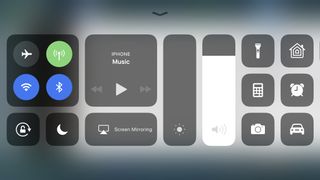
24. 제어 센터는 실제로 Wi-Fi 또는 Bluetooth를 끄지 않습니다.
배터리 수명 문제가 있는 경우 사용하지 않을 때 Wi-Fi 및 Bluetooth를 끄는 것이 좋습니다. 아마도 제어 센터를 열고 둘 다 끕니다. 단, 해당 컨트롤이 실제로 꺼지지는 않습니다 (새 탭에서 열림) . 현재 연결되어 있는 네트워크 또는 장치에서 연결을 끊을 수 있지만 Wi-Fi 및 Bluetooth 라디오는 켜진 상태로 둡니다.
둘 다 끄려면 주 설정 메뉴로 이동하거나 비행기 모드를 사용하여 장치의 모든 라디오를 끌 수 있습니다. iOS 11.2부터 사용자는 제어 센터 토글을 사용할 때 Wi-Fi 및 Bluetooth 라디오를 끄지 않는다는 경고를 받게 되므로 더 이상 혼란이 없어야 합니다.
25. iPad 하단의 새로운 Dock이 계속 사라짐
iPad에 iOS 11이 설치되어 있다면 좋아하는 앱과 도구를 편리하게 보관할 수 있는 화면 하단의 새로운 Dock이 마음에 드실 것입니다. Mac OS의 Dock과 같습니다. 그러나 때때로 또는 자주 사라지는 것을 발견할 수 있습니다. 괜찮아요. 그렇게 하기로 되어 있습니다. 다시 가져오려면 사용하지 않을 때 숨겨지는 화면 하단에서 위로 스와이프하기만 하면 됩니다.
26. 당신의 이미지 형식에 미쳐가고 있다
iOS 11은 새로운 이미지 형식인 HEIC (새 탭에서 열림) 에 대한 Apple의 약속을 나타냅니다 . 이 새로운 파일 형식은 JPEG보다 이미지를 더 많이 압축하므로 이미지가 장치에서 많은 공간을 차지하지 않습니다. 그러나 모든 장치가 HEIC를 지원하는 것은 아니며 Apple은 이를 알고 있습니다. Apple 사용자가 사진을 다른 사람과 쉽게 공유할 수 있도록 iOS는 사진을 보낼 때 또는 온라인에 업로드하는 경우에도 사진을 JPEG로 변환할 수 있습니다. 이 빈번한 파일 형식 스와핑이 성가신 경우 HEIC에서 JPEG로의 변환을 중지하거나 장치가 사진을 JPEG 파일로 대신 가져가도록 하여 비활성화할 수 있습니다.
27. 친구에게 Apple Pay 결제를 할 수 없습니다.
가족, 친구 및 연락처와 직접 Apple Pay를 사용하는 옵션은 iOS 11 기능으로 발표되었지만 iOS 11에서는 시작되지 않았습니다. Apple Pay를 사용하여 친구에게 직접 결제하려고 하는데 최신 업데이트가 없다면 실망할 것입니다. 다행히 iOS 11.2 이상으로 업데이트하면 미국의 iPhone 사용자를 위한 Apple Pay Cash가 활성화됩니다. 또는 사용자는 피어 투 피어 결제를 허용하는 소수의 다른 앱 중에서 선택할 수 있습니다.
28. 애니모티콘 사용 불가
안타깝게도 iPhone X가 없다는 의미일 뿐입니다. 얼굴의 움직임과 표정을 흉내낼 수 있는 새로운 애니메이션 이모티콘은 Apple의 안면 인식 기술에 의존하며 iPhone X에서만 사용할 수 있습니다 . Animoji를 필사적으로 사용하고 싶다면 약 1,000달러를 지출하고 iPhone X를 구입하거나 친구를 빌려달라고 요청하는 것이 유일한 해결 방법입니다.
29. 귀하 또는 수신자에게 새 이모티콘이 표시되지 않음
이모티콘 애호가를 위해 iOS 11.1에는 자신을 시각적으로 표현할 수 있는 100개 이상의 새로운 아이콘이 포함되어 있습니다. 그러나 이를 수신하고 전송하려면 iOS 11.1 이상이 필요합니다. 그림 이모티콘이 제대로 표시되지 않으면 업데이트를 시도할 수 있습니다. 연락처에서 제대로 수신하지 못하는 경우 iOS 10.0.3 또는 이전 버전을 실행 중인지 확인하세요.

30. 시리가 다르게 들린다
iOS 11은 Siri가 말하는 방식에 대한 업데이트와 함께 제공되어 그녀의 소리를 더 자연스럽고 로봇 같지 않게 만듭니다. 이것은 개선 사항일 뿐이며 마음에 들지 않으면 이전 iOS를 고수하는 것 외에 할 수 있는 일이 많지 않습니다. 반면에 Siri가 이제 남자의 목소리를 갖게 된다면 한동안 iOS에서 이것이 옵션이었음을 깨닫지 못했을 수도 있습니다. 다른 사람이 휴대전화를 가지고 놀다가 Siri의 음성을 전환하는 경우 기기 설정으로 쉽게 돌아가 이전에 사용하던 음성을 Siri에 설정하거나 새로운 음성을 사용해 볼 수 있습니다.
31. FaceTime 통화 중에 누군가가 당신의 사진을 찍고 있습니다.
이 문제는 약간 이상할 수 있지만 iOS 11은 사용자에게 "FaceTime Live Photos"라는 FaceTime 호출 내에서 특수 스크린샷을 허용하는 옵션을 제공합니다. 이 사진은 화면 인터페이스 없이 상대방의 선명한 이미지입니다. 정기적으로 FaceTime을 사용하는 사람이 귀하의 라이브 사진을 많이 가져가는 경우 설정 > FaceTime으로 이동하고 FaceTime 라이브 사진을 비활성화하여 기능을 취소할 수 있습니다. 하지만 다른 사람은 여전히 정상적인 스크린샷을 찍을 수 있습니다.
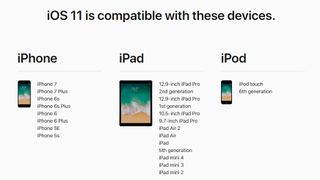
32. iOS 11을 사용할 수 없습니다.
많은 기기에서 iOS 11을 사용할 수 있지만 Apple은 이전의 모든 iPhone 및 iPad에서 사용할 수 있는 새로운 운영 체제를 만들지 않았습니다. 특정 iOS 11 호환성 목록을 모두 확인할 수 있지만 간단한 대답은 최소한 iPhone 6 또는 iPhone SE, 6세대 iPod touch, iPad Pro, iPad Mini 2, 또는 아이패드 에어. 구형 Apple 기기는 iOS 11에서 지원되지 않으므로 여기서 유일한 해결책은 최신 기기를 구입하는 것입니다.
모든 부분에 대해 전체 가격을 지불하지 않고 최신 전화 및 운영 체제로 업그레이드하려는 경우 훌륭한 iPhone 거래를 찾도록 도와드릴 수 있습니다 .
33. 업데이트가 시작되지 않습니다.
iOS 11과 호환되는 기기가 있지만 어떤 이유로 새 운영 체제를 다운로드할 수 없는 경우 몇 가지 가능한 설명이 있습니다 (새 탭에서 열림) . 새 OS를 휴대폰에 다운로드할 공간이 없는 경우 업데이트를 다운로드하고 시작하기 전에 휴대폰에서 몇 기가바이트의 공간을 확보해야 할 수 있습니다. 휴대폰을 컴퓨터에 연결하고 iTunes를 통해 iOS 11 업데이트를 다운로드하여 설치할 수도 있습니다.
휴대 전화가 iOS 11을 다운로드하고 설치하라는 명령에 응답하지 않을 수 있습니다. 이 경우 전화를 다시 시작하거나 설정 앱을 강제로 닫을 수 있습니다. 이렇게 하려면 iPhone 또는 iPad에서 앱 전환 화면으로 이동하여 설정 앱을 찾아 위로 스와이프합니다.
34. 업데이트가 계획대로 진행되지 않음
iPhone 또는 iPad를 최신 버전의 iOS 11로 업데이트했는데 문제가 있는 것 같으면 쉽게 해결할 수 있습니다. 업데이트의 모양과 느낌이 마음에 들지 않거나 휴대전화가 과열되어 배터리가 미친 듯이 소모되거나 일반적으로 만족스럽지 않은 경우 생성한 백업으로 기기를 복원할 수 있습니다. . iPhone 또는 iPad를 백업하고 복원하는 방법 에 대한 가이드가 있습니다 .

35. 업데이트 후 휴대전화가 전혀 시작되지 않습니다.
최악의 시나리오에서는 휴대폰이나 태블릿이 iOS 11로 업데이트되는 동안 오류가 발생하여 효과적으로 작동하지 않을 수 있습니다. 사진, 동영상, 추억으로 가득 찬 기기에 더 무서운 일이 일어날 수 있습니다. 하지만 주의 깊게 듣고 있었다면 이미 휴대폰을 백업한 것입니다. 이를 사용하여 업데이트 설치를 시도하기 전 또는 백업을 생성한 시점의 시작 상태로 전화기를 복원할 수 있습니다.
